【轻松指南:如何将电视机无缝连接至笔记本电脑主机】
其他信息
2025-03-12 20:56
71
电视机连接笔记本电脑主机的步骤如下
一、前言

随着科技的不断发展,电视机与笔记本电脑的连接变得越来越常见。这样的连接方式可以扩大视野,享受大屏幕带来的视觉体验,同时提高工作效率。下面详细介绍如何将电视机与笔记本电脑主机连接起来。

二、连接步骤
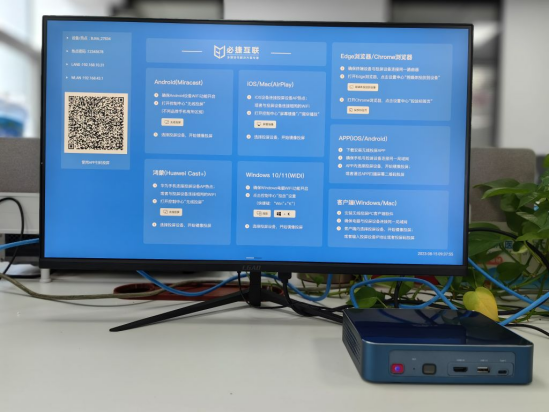
- 确定接口类型:首先,查看笔记本电脑和电视机的接口,确认是否匹配。常见的接口有HDMI、VGA等。
- 连接线缆:根据接口类型选择相应的线缆,将笔记本电脑和电视机连接起来。如果使用HDMI线,将HDMI线的一端插入笔记本电脑的HDMI接口,另一端插入电视机的HDMI接口。
- 设置显示模式:打开电视机,并切换到对应的HDMI或VGA输入模式。
- 复制屏幕或扩展屏幕:在笔记本电脑上,通过快捷键(如Win+P)打开投影设置,选择复制屏幕或扩展屏幕模式。复制屏幕模式意味着电视和电脑显示相同的内容,而扩展屏幕模式则可以将屏幕扩展到电视上。
- 调整分辨率:在笔记本电脑的显示设置中,调整分辨率以适应电视屏幕的大小。
- 测试连接:完成上述步骤后,可以在笔记本电脑上播放视频或展示文件,检查电视机上是否能正常显示。
三、常见问题及解决方案
- 电视机无法识别信号:检查线缆是否插紧,确认电视输入模式是否正确。
- 画面分辨率不佳:调整笔记本电脑的显示设置,选择合适的分辨率。
- 声音无法正常播放:检查电视机的音量设置和笔记本电脑的音频输出设置。
四、总结
电视机连接笔记本电脑主机可以带来诸多便利,不仅可以享受大屏幕带来的视觉体验,还可以提高工作效率。按照上述步骤进行操作,大部分情况下都能成功连接。如果在操作过程中遇到任何问题,可以参考常见问题及解决方案进行排查。
標籤:
- 关键词:电视机
- 笔记本电脑
- 连接步骤
- HDMI
- VGA

